 د AI متحرک مخ پیژندنه
د AI متحرک مخ پیژندنه
د ټرمینل چټک لارښود
ظاهري بڼه

د وال ماونټ نصب کول
- د نصب کولو وړاندیز شوی ځای د وسیلې له ټیټې نقطې څخه ځمکې ته 130 سانتي متره دی (یو مناسب لوړوالی د حقیقي وضعیت سره سم پیژندل کیدی شي).
- د شا ځړول شوي پلیټ جلا کړئ او دیوال سره یې وصل کړئ ترڅو د نصب کولو مناسب موقعیت غوره کړئ، بیا نښه کړئ.
- په دیوال کې د نښه شوي موقعیت سره سم برمه کول.
- په دیوال کې د شا ځړول شوي پلیټ درست کړئ.
- وسیله په شا ځړول شوي پلیټ کې نصب کړئ او سم یې کړئ ، بیا یې بریښنا کړئ.

پاملرنه
- د نصب کولو پرمهال د بریښنا سره کار مه کوئ.
- کله چې بریښنایی قفل وصل کړئ ، 12V/2A بریښنا رسولو سپارښتنه کیږي.
- وسیله په مستقیم لمر یا لندبل ځای کې مه نصب کړئ.
- مهرباني وکړئ د لاسرسي کنټرول د تارونو ډیاګرام ولولئ ، او د مقرراتو سره سم یې په کلکه واستوئ.
- په دې حالت کې چې جامد بریښنا یو څه درنه وي، مهرباني وکړئ لومړی د ځمکې تار وصل کړئ او بیا نور تارونه وصل کړئ، کوم چې کولی شي وسیله د جامد بریښنا له زیان څخه خوندي کړي.
د کارن مدیریت


فشار ورکړئ 【MENU】 >【User Mgt】>【Add User】، کله چې یو راجستر شوی اډمین وي، د اډمین د تصدیق کولو وروسته بیا مینو ته ننوتئ.
【ID】د راجستر کولو په وخت کې، هر کارن کولی شي یوازې یو ځانګړی 'ID' ولري.
【نوم】داخله
【مخ】 د مخ راجستریشن بشپړولو لپاره کیمرې ته وګورئ.
 یادونه: مهرباني وکړئ مستقیم د وسیلې مخې ته ودریږئ ، د کیمرې سره مخ شئ ، او ټول مخ په چوکاټ کې ښودل شوي وساتئ ، ترڅو د مخ پیژندنې ښه تاثیر وساتي. لاندې عکس ستاسو د حوالې لپاره دی
یادونه: مهرباني وکړئ مستقیم د وسیلې مخې ته ودریږئ ، د کیمرې سره مخ شئ ، او ټول مخ په چوکاټ کې ښودل شوي وساتئ ، ترڅو د مخ پیژندنې ښه تاثیر وساتي. لاندې عکس ستاسو د حوالې لپاره دی
【پاسورډ】 یو ID کولی شي یوازې یو پټنوم ثبت کړي. د پټنوم آیکون کلیک کولو وروسته، د ټاکلو لپاره پاسورډ دننه کړئ او بیا د پټنوم تایید کولو لپاره OK فشار ورکړئ.
【د پټنوم تایید】د کارونکي ID دننه کړئ، 'OK' کېکاږئ، پټنوم دننه کړئ، او 'OK' فشار ورکړئ
【کارډ】 هر کارونکی کولی شي یوازې یو کارت ثبت کړي.
【کاروونکی View】:تاسو کولی شئ په چټکۍ سره هغه کارن ومومئ چې تاسو یې د مخ په پورتنۍ برخه کې د 【موندل】 یا 【نوم ومومئ】 له لارې ترمیم کول غواړئ.
- د کارونکي معلومات ایډیټ کړئ: هغه کارن وټاکئ چې تاسو یې ترمیم کول غواړئ، تاسو کولی شئ په دې پاڼه کې هر ډول معلومات بدل کړئ پرته له 'کارن ID'
- کارن ړنګ کړئ: هغه کارن وټاکئ چې تاسو یې ترمیم کول غواړئ → حذف کړئ
- پرمختللي ترتیب: د کارونکي شفټ تنظیمات تنظیم کړئ او د لاسرسي کنټرول تنظیمات فعال کړئ
【پرمختللی ترتیب】 مینو
【 ډیپارټمنټ】 هغه څانګه تنظیم کړئ چې کارونکي ورسره تړاو لري
【استحقاق】 کارن او اډمین او سوپر. کاروونکي غوره کیدی شي
【کاروونکی】: که چیرې په دې وسیله کې اډمین شتون ولري، کارونکي مینو ته د لاسرسي اجازه نه لري
【اډمین】: د دې وسیلې مدیر. یوازې اډمین مینو ته د لاسرسي اجازه لري.
【Super.user】: یوازې هغه وخت چې په وسیله کې اډمین شتون ولري، نو کولی شي سوپر نوم لیکنه وکړي. کارن، مګر سوپر. کارن کولی شي یوازې د مینو برخه پرمخ بوځي، لکه راجستر کارونکي
د کارونکي معلومات ډاونلوډ او اپلوډ کړئ
فشار ورکړئ 【MENU】 >【User Mgt】>【Download Enrollmsg】، د ډاونلوډ کولو لپاره په وسیله کې U-disk داخل کړئ، 3 files به په لاندې ډول صادر شي:
- د کارونکي ډاټا file (AFP_001.dat): دا د وسیلو تر مینځ د همغږي کاروونکو لپاره کارول کیدی شي، او '001' د وسیلې ID استازیتوب کوي
- د کارونکي ثبت شوی عکس (انرول فوټو)
- د کارونکي معلومات ایکسل شیټ (کارمند): کارونکي کولی شي دا په کمپیوټر کې ایډیټ کړي بیا وسیله ته اپلوډ کړي، مهرباني وکړئ لاندې عکس ته مراجعه وکړئ:

د فورمې سرلیک سره سم د پرسونل معلومات ډک کړئ. لکه څنګه چې د "شفټ" توکي لپاره، دا د وخت حاضري ترتیب کې د سمون شفټ شمیره ده. کله چې ترمیم بشپړ کړئ. په مستقیم ډول کلیک وکړئ 【Save】، او ترمیم شوی خوندي کړئ file په یو ډیسک کې. د شفټ فارم له ترمیم وروسته، 【MENU】 >【User Mgt】 کېکاږئ، بیا U-disk داخل کړئ، 【Upload enrollmsg】 کلیک وکړئ او د ترمیم شوي کارونکي معلومات وسیله ته انتقال کړئ.
تبصره: د لاک وخت زون لپاره، د پیل وخت او پای وخت، مهرباني وکړئ د 9 څپرکي لاسرسي ته مراجعه وکړئ
د وخت حاضری مدیریت
دا څپرکی د بدلونونو او د حاضری قواعدو ترتیبولو لپاره کارول کیږي
- د حاضرۍ قاعده
【MENU】 >【Shift】>【قوانینو ته پام وکړئ 】توکي مطلب بیا تایید کړئ وګورئ چې ایا کاروونکي په دې حد کې په مکرر ډول پنچ کوي، که د ریکارډ وقفه د دې ارزښت څخه کم وي، ریکارډونه به زیرمه نشي د ننوتلو خبرداری کله چې د پاتې ذخیره کولو ظرفیت له دې ارزښت څخه کم وي، وسیله به الارم وکړي عکس خوندي کړئ که چیرې 'هو' غوره کړئ، کله چې وسیله سافټویر سره وصل شي، اخیستل شوی عکس کله چې کاروونکي د مخ تصدیق کوي په سافټویر کې ښودل کیدی شي د اجنبی عکس که چیرې 'هو' وټاکئ، او 'عکس خوندي کړئ' فعال کړئ، کله چې وسیله سافټویر سره وصل شي، اخیستل شوی عکس کله چې اجنبی د مخ تصدیق کوي په سافټویر کې ښودل کیدی شي ډیفالټ شفټ ډیفالټ شفټ تنظیم کړئ ، کله چې تاسو کاروونکي اضافه کړئ ، دوی به دا ډیفالټ شفټ پلي کړي Excel Pwd د حاضرۍ راپور لپاره پاسورډ تنظیم کړئ ناوخته وخت کله چې د کارونکي ناوخته رسیدلو وخت د *** دقیقو څخه ډیر شي ، نو دا د ناوخته رارسیدو په توګه شمیرل کیږي. د لیدو وخت کله چې د کارونکي د لومړنۍ رخصتۍ وخت *** دقیقو څخه ډیر شي، نو دا د ابتدايي رخصت په توګه شمیرل کیږي. - شفټ ایډیټ کړئ
【Shift ډاونلوډ کړئ】: 【MENU】>【Shift】>【Aten قواعد】 کېږئ، بیا U-disk داخل کړئ. 【ډاونلوډ شفټ】 کلیک وکړئ، بیا تاسو کولی شئ د شفټ ترتیب په ایکسل فارم کې ډاونلوډ کړئ، همدارنګه تاسو کولی شئ فورمه په PC کې ترمیم کړئ. مهرباني وکړئ لاندې انځور ته مراجعه وکړئ:
 د فارم سرلیک د اشارو سره سم د شفټ ترتیب ترمیم کړئ. اعظمي 8 شفټونه ټاکل کیدی شي. له ترمیم وروسته 【Save】 کلیک وکړئ او خوندي کړئ file په یو ډیسک کې.
د فارم سرلیک د اشارو سره سم د شفټ ترتیب ترمیم کړئ. اعظمي 8 شفټونه ټاکل کیدی شي. له ترمیم وروسته 【Save】 کلیک وکړئ او خوندي کړئ file په یو ډیسک کې.
یادونه:
- د حاضریدو وخت باید د وخت په بڼه وي، او د حاضرۍ ډول باید د عددونو په بڼه وي. نو کله چې تاسو ترتیب سمبال کړئ، مهرباني وکړئ پام وکړئ چې د ان پټ میتود په انګلیسي نیمه زاویه کې دی. د چک کولو طریقه: د مثال لپارهample، کله چې تاسو 10:30 داخل کړئ، په دې سیل کې دوه ځله کلیک وکړئ، نو سافټویر به په اتوماتيک ډول شمیرې په 10:30:00 بدل کړي.
- که تاسو د کراس وخت بدلون تنظیم کړئ، نو د کراس وخت څخه دمخه د ساعت انډول به د تیرې ورځې ریکارډ په توګه شمیرل کیږي. او شفټ باید د کراس وخت وروسته پیل شي.
د مثال لپارهampLe:
 د کراس وخت د سهار په 09:00 بجو ټاکل شوی. بیا شفټ باید د 09:00 بجو څخه وروسته پیل شي، او د سه شنبې په ورځ د سهار 09:00 څخه مخکې د کلاک ان ریکارډ باید د دوشنبې د ریکارډ په توګه حساب شي.
د کراس وخت د سهار په 09:00 بجو ټاکل شوی. بیا شفټ باید د 09:00 بجو څخه وروسته پیل شي، او د سه شنبې په ورځ د سهار 09:00 څخه مخکې د کلاک ان ریکارډ باید د دوشنبې د ریکارډ په توګه حساب شي. - که تاسو د ماسپښین ساعت ته اړتیا نلرئ، دوه برخې په یوه کې سره یوځای کړئ.
د مثال لپارهample: 08:30-12:00 13:30-17:50، دا د 1 برخې ته ټاکل کیدی شي: 08:30-17:50 - د وخت پریښودو ترتیب اجازه نلري. د مثال لپارهampاو، کله چې تاسو د 1 برخې ترتیب بشپړ کړئ، تاسو نشئ کولی چې 2 برخه پریږدئ او د 3 برخې تنظیم کولو ته ورسیږئ. په وسیله کې
راپور
فشار ورکړئ 【MENU】 >【Report】، U-disk داخل کړئ، او د پیل او پای وخت داخل کړئ چې تاسو یې چک کولو ته اړتیا لرئ. د راپور ډاونلوډ کولو لپاره "ښه" کلیک وکړئ. په راپور کې اصلي ریکارډ پاڼه (اصلي ریکارډ)، د حاضرۍ لیست ( مهال ویش) او لنډیز پاڼه (لنډیز راپور) شامل دي.
اصلي ریکارډ:تاسو کولی شئ په پاڼه کې د ټولو کاروونکو حاضري ریکارډونه وګورئ. مهرباني وکړئ لاندې انځور ته مراجعه وکړئ:
مهالویش: د حاضرۍ ماشین کولی شي په اتوماتيک ډول د ساعت دننه او د ساعت څخه بهر ډاټا تحلیل کړي، او دا ډاټا په EXCEL کې لیږدوي file یو ډیسک ته. په لاندې ډول بڼه:
(تبصره: سور متن ښیي چې حاضري غیر معمولي ده، لکه ناوخته، ژر رخصتي. نیلي معنی د اضافي وخت)
لنډیز راپور: دا د یوې میاشتې لپاره د کارمندانو حاضري احصایه ده
د سیسټم ترتیبات
【مینو】 > 【سیسټم 】 فشار ورکړئ
د وسیله تنظیم کول
| توکي | مطلب |
| وخت | د وسیله وخت تنظیم کړئ |
| وخت fmt | 24H او 12H بڼه غوره کیدی شي |
| تاریخ fmt | د مختلف نیټې بڼه غوره کړئ |
| ژبه | د وسیله ښودل شوې ژبه بدل کړئ |
| غږ | د سپیکر حجم تنظیم کړئ |
| پرده بې کاره | زه د سکرین سیور ته د ننوتلو لپاره ډیر وخت نیسي کله چې اصلي انٹرفیس کار نه کوي |
| حیاتي ارزونه | تایید کړئ چې کارن د عکس پرځای ژوندی سړی دی. |
پرمختللی ترتیب
| توکي | مطلب | |
| میکس اډمین | د آلې اډمین اعظمي شمیر تنظیم کړئ | |
| د تایید حالت | FA/C/P | هیڅ مهمه نده چې د کوم ډول تصدیق کولو طریقه تایید شي |
| نور | د تایید کولو دوه میتودونه یوځای تایید ته اړتیا لري | |
| د لیدونکي QRCode | ایا د QRcode سکین کولو فعالیت فعال کړئ یا نه. وسیله زموږ کلاوډ ته وصل کړئ سافټویر او QRCode تولید کړئ بیا یې په وسیله تصدیق کړئ |
|
| 1: N پیژندنه | د مخ پیژندنې حد تنظیم کړئ | |
| د ژوند حد | کله چې د بایو-اسیس فعال کړئ، د مخ پیژندنې حد | |
| ازموینه | وګورئ چې آیا کیمره نورماله ده | |
| د فرم ویئر اپ گریڈ | د وسیلې فرم ویئر اپ گریڈ کولو لپاره U-disk (FAT32 بڼه) دننه کړئ | |
د لاسرسي کنټرول مدیریت
فشار 【مینو】 > 【لاسرسی】
لاسرسی
| توکي | مطلب |
| OD ځنډ | د لاک ریل مؤثره او د بیا پیل کولو حالت تر مینځ وخت تنظیم کړئ. |
| کاروونکي | د دروازې خلاصولو لپاره اړین کارونکي شمیره تنظیم کړئ. د مثال لپارهample: دا 2 ته تنظیم کړئ، یوازې کله چې 2 مختلف کاروونکي په ورته وخت کې تایید کړي، دروازه پرانیستل کیدی شي |
| د Wg محصول | د ویګینډ محصول مینځپانګه تعریف کړئ ، د کارونکي ID او کارت شمیره غوره کیدی شي |
| د Wg بڼه | تاسو کولی شئ د ویګینډ پورټ محصول فارمیټ تعریف کړئ. ډیفالټ بڼه 34bits ده، او دا په 26bits کې بدلیدلی شي |
د وخت زون ترتیبات
د ورځې مهال ویش
د کارونکي د ننوتلو او وتلو د مقرراتو او مقرراتو سره سم، د ورته وخت مودې ته د ورځني لاسرسي وخت وټاکئ. تاسو کولی شئ په بشپړ ډول د ورځې وخت زونونو 8 ډلې تنظیم کړئ ، یا د اونۍ وخت زونونه. د مثال لپارهampتاسو کولی شئ د دروازې خلاصولو لپاره د سهار له 6:00 بجو څخه تر 8:00 بجو پورې وخت وټاکئ، او د دروازې د خلاصولو لپاره د ماښام 17:00 څخه تر 19:00 بجو پورې وخت وټاکئ. مهرباني وکړئ لاندې عکس ته مراجعه وکړئ د ورځې وخت زون 1 ترتیب. که تاسو غواړئ چې دروازه په ټوله ورځ کې خلاصه وي، مهرباني وکړئ لاندې انځور ته مراجعه وکړئ د ورځې وخت زون 2 ترتیب.
Example: 【د ورځې مهال ویش 1】په لاندې ډول ترتیب
| 1 | 6:00 | 8:00 |
| 2 | 17:00 | 19:00 |
| 3 | 0:00 | 0:00 |
| 4 | 0:00 | 0:00 |
| 5 | 0:00 | 0:00 |
Example: 【د ورځې مهال ویش 2】په لاندې ډول ترتیب
| 1 | 0:00 | 23:59 |
| 2 | 0:00 | 0:00 |
| 3 | 0:00 | 0:00 |
| 5 | 0:00 | 0:00 |
| 4 | 0:00 | 0:00 |
2.2 د اونۍ مهال ویش
د کارونکي د ننوتلو او وتلو د مقرراتو او مقرراتو سره سم، د هرې اونۍ د تیریدو وخت د اړوند ورځې وخت زون ته وټاکئ. د مثال لپارهampد پورته ذکر شوي ورځني وخت زون قانون (یوازې د سهار له 6:00 بجو څخه تر 8:00 بجو پورې کولی شي دروازه پرانیزي، او یوازې د 17:00 بجو څخه تر 19:00 بجو پورې دروازه پرانیزي) د دوشنبې څخه تر جمعې پورې پلي کیږي، او دروازه ټول پرانیستل کیدی شي. د شنبې او یکشنبې ورځ. مهرباني وکړئ د اونۍ وخت زون 1 لپاره (1 شکل) ته مراجعه وکړئ:
| د اونۍ وخت زون | |
| MON | 1 |
| TUE | 1 |
| WED | 1 |
| THU | 1 |
| FRI | 1 |
| S AT | 2 |
| SUN | 2 |
(شکل 1)
| د عادي خلاص وخت زون | |
| MON | 1 |
| TUE | 1 |
| WED | 1 |
| THU | 1 |
| FRI | 1 |
| S AT | 1 |
| SUN | 1 |
(شکل 2)
تبصره: زموږ په وسیله کې، 【د اونۍ مهال ویش 0】 د ټولې ورځې دروازې خلاصولو لپاره ډیفالټ دی. نور ټول وخت زونونه د تنظیم وړ دي
نورمال خلاص وخت زون
د اړتیاو سره سم، د هرې اونۍ د تیریدو وخت د ورته ورځې وخت زون ته وټاکئ.ample: که ترتیب د (شکل 2) په څیر وي ، د ورځې وخت 1 هره ورځ پلي کیږي ، نو دا پدې معنی ده چې دروازه د سهار له 6:00 بجو څخه خلاصه ساتل کیږي
د کارونکي لاسرسي تنظیمات
هره ورځ د سهار له 8:00 بجو او 17:00 څخه تر 19:00 بجو پورې
【مینو 】 > 【 کارن Mgt 】> View】> کاروونکي وټاکئ> 【پرمختللی ترتیب】 د T.zone د سمولو لپاره

د معلوماتو مدیریت
فشار 【MENU】 >【Data Mgt】، د معلوماتو مدیریت 6 ماډلونه لري: د ګلوګ ډاونلوډ کړئ ټول ګلاګ پاک کړئ ټول نوم لیکنه وکړئ ټول ګلګ ړنګ کړئ د مینو کلین مدیر پیل کړئ.
| < شاته ډاټا Mgt |
| ښکته GLog |
| ټول GLog ښکته کړئ |
| ټول نوم لیکنه پاکه کړئ |
| ټول GLog ړنګ کړئ |
| د رنګ مینو |
| پاک مدیر |
【ډاون ګلاګ】: په آلې کې خوندي شوي نوي حاضري لاګونه U-disk ته ډاونلوډ کیدی شي ، او TXT جوړوي fileد مثال په توګه:'GLG_001.TXT'
【ټول ګلاګ ښکته کړئ】: په آلې کې خوندي شوي ټول حاضري لاګونه U-disk ته ډاونلوډ کیدی شي ، او TXT جوړوي fileد مثال په توګه:'AGL_001.TXT'
【ټول نوم لیکنه پاکه کړئ】: د ټولو کاروونکو د راجسټریشن ټول معلومات ړنګ کړئ (شامل、کارډ او pwd)
【ټول ګلاګ حذف کړئ】: د ټولو کاروونکو ټول لاګونه حذف کړئ
【مینو پیل کړئ】: د وسیلې پیرامیټر تنظیمات بیا تنظیم کړئ ، دا به د کارونکي ډیټا او ریکارډونه اغیزه ونکړي
【پاک مدیر】: په وسیله کې د مدیر ټول امتیازات پاک کړئ
اړیکه
د کمیټې ټاکل
【MENU】>【د کمیسون سیټ کیکاږئ
| توکي | مطلب |
| د وسیلې ID | د اړونده وسیله شمیره ترتیب کړئ، د اصلي وسیله شمیره 1 ده، مهرباني وکړئ په یاد ولرئ چې شمیره د اړیکو سره تړاو لري |
| پورټ نمبر | د ډیفالټ پورټ نمبر 5005 دی، د LAN لاندې د ارتباطي اړیکې لپاره |
سرور

کله چې د WAN اتصال کاروئ، مهرباني وکړئ د ورته سرور ترتیبات ترسره کړئ
| توکي | مطلب |
| د سرور غوښتنه | 'هو' یا 'نه' غوره کړئ، د سرور ارتباط فعالولو لپاره 'هو' غوره کړئ |
| domainNm وکاروئ | 'هو' یا 'نه' غوره کړئ |
| DomainNm | که تاسو د 'ډومین Nm کارولو' لپاره 'هو' وټاکئ، د سرور ډومین دننه کړئ دلته نوم |
| پالنګر IP | که تاسو د 'ډومین Nm کارولو' لپاره 'نه' وټاکئ، د سرور ip داخل کړئ پته دلته |
| SerPortNo | د سرور پورټ شمیره دننه کړئ |
| د زړه ټکان | اصلي ارزښت 30s دی |
ایترنیټ

د کمپیوټر سره د آلې د نښلولو لپاره ایترنیټ وکاروئ، یو پخوانیampپه لاندې شکل کې ښودل شوی:

وائی فای (اختیاری)
د اړونده وائی فای هټ سپټ غوره کولو لپاره 【لټون】 کلیک وکړئ، بیا د وصل کولو لپاره د وائی فای پاسورډ داخل کړئ.

د لاسرسۍ کنټرول تارونو سکیمیک ډیاګرام
د وسیلې د تارونو بندر سکیمیک ډیاګرام
| TCP/IP | TCP/IP انٹرفیس |
| سپین | بیل + | د دروازې زنګ + |
| خړ | بیل - | د دروازې زنګ – |
| ارغواني | WG_D1 | WG 1 |
| نصواري | WG_D0 | WG 0 |
| ژیړ | لاک_NC | د کنټرول لاک سیګنال نورمال تړل شوی پای |
| آبي | لاک_COM | د کنټرول لاک سیګنال عام پای |
| نارنجي | لاک_نه | د کنټرول لاک سیګنال نورمال خلاص شوی پای |
| شین | تڼۍ | خلاص سیګنال |
| تور | GND | GND |
| سور | +12V | +12V |
د وسیله پیوستون ډایګرام

د T9 داخلولو طریقه
د لوی/کوچني لیک یا شمیرې د بدلولو لپاره 'Alt' ټچ کړئ، وروسته له دې چې پای ته ورسیږي، د خوندي کولو لپاره 'Ok' ته لمس کړئ
د ټکي ټکي داخلولو څرنګوالی: کله چې د ننوتلو طریقه په لوی/کوچني لیک حالت کې وي، په دوامداره توګه "' کلیک وکړئ ترڅو هغه څه غوره کړئ چې تاسو یې داخلول غواړئ. لومړی ځای ځای دی، دوهم ټکی دی او داسې نور.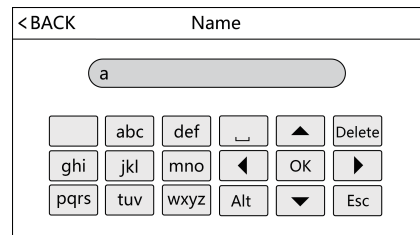
اسناد / سرچینې
 |
د شینزین AI20 متحرک مخ پیژندنې ټرمینل [pdf] د کارونکي لارښود د AI20 متحرک مخ پیژندنې ټرمینل، AI20، د مخ پیژندنې ټرمینل، د مخ پیژندنې ټرمینل، د پیژندنې ټرمینل، ټرمینل |